1.カンバスサイズの変更方法
Photoshopで画像を開くと、画像のサイズに合わせたカンバスが自動的に設定されます。
カンバスサイズの変更方法は、
①画面上部のメニューバーの イメージ ▶︎ カンバスサイズ を選択する
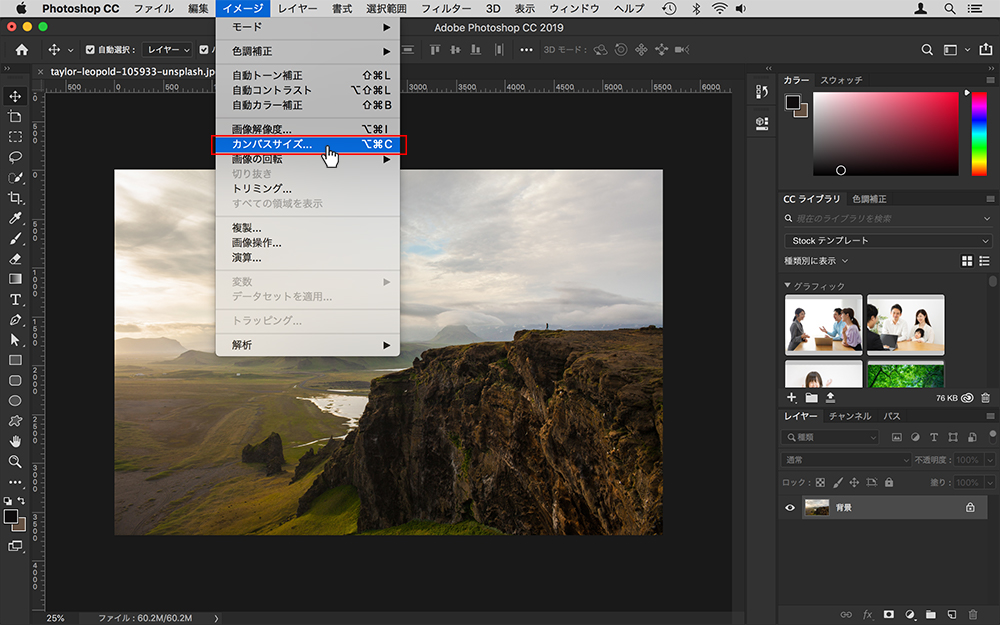
②「カンバスサイズ」ダイアログボックスが表示される
③「変更後のファイルサイズ」でサイズや単位を設定する
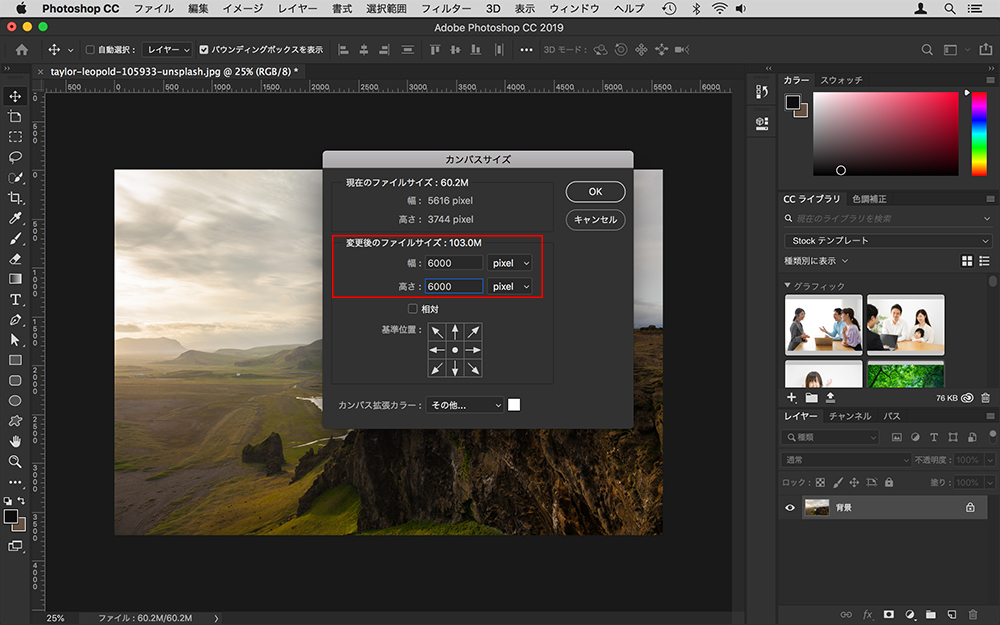
④「基準位置」でどこを基準にサイズ変更するかを設定できます
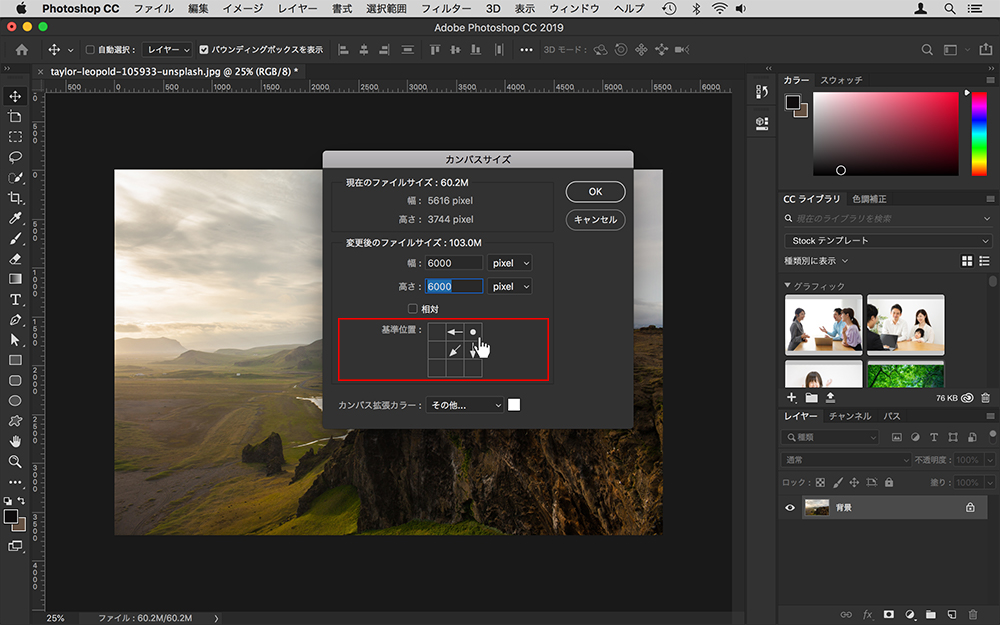
⑤「カンバス拡張カラー」でカンバスの色を設定する
⑥「OK」ボタンをクリックするとカンバスサイズが変更される
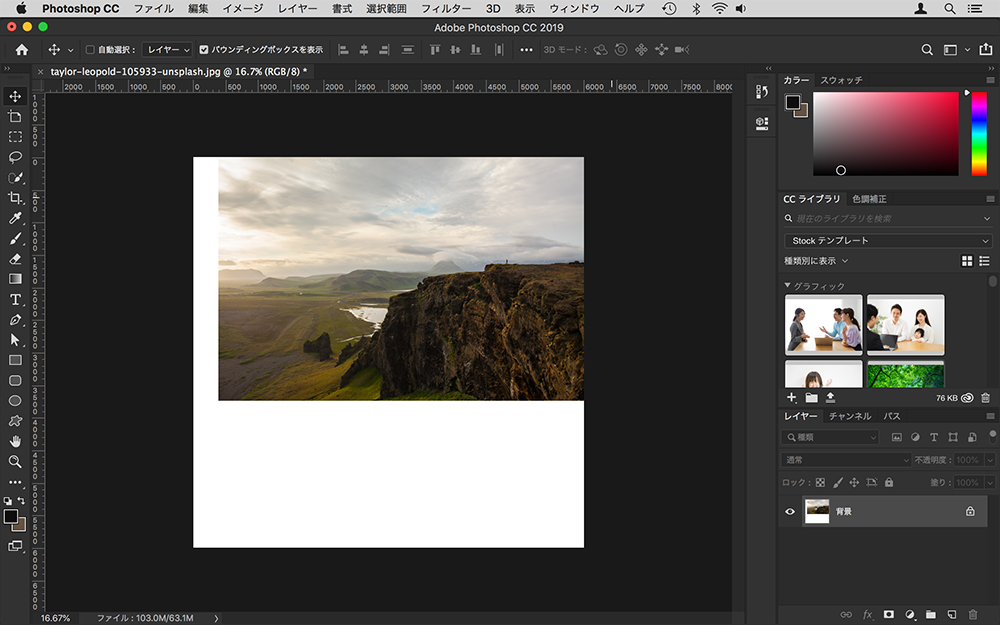
カンバスサイズを元の画像サイズより小さく設定すると、「新しいカンバスサイズが現在のカンバスサイズより小さくなるため、画像の一部が切り取られます」というアラートメッセージが表示されます。
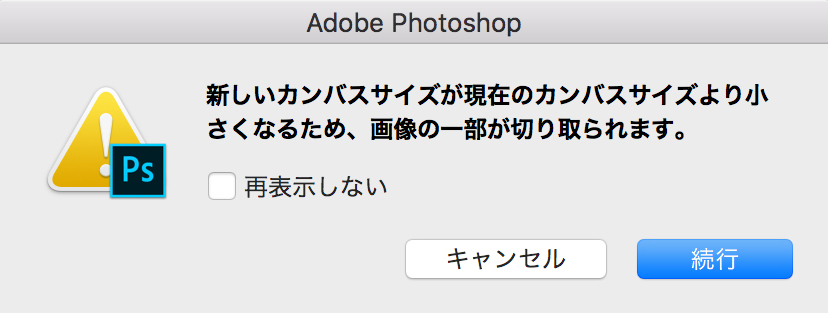
カンバスサイズを大きくする作業や色の変更は何度でもやり直せますが、カンバスサイズを小さくした場合の画像の切り取りは元に戻せませんので、作業には十分注意してください。
2.アートボードの変更方法
Photoshopで画像を開くと、画像と同じサイズのカンバスが自動的に設定されます。
ですが、この段階ではアートボードは存在しないため、必要に応じて作成する必要があります。
①レイヤーを選択した状態で右クリックする
②「レイヤーからのアートボード」を選択
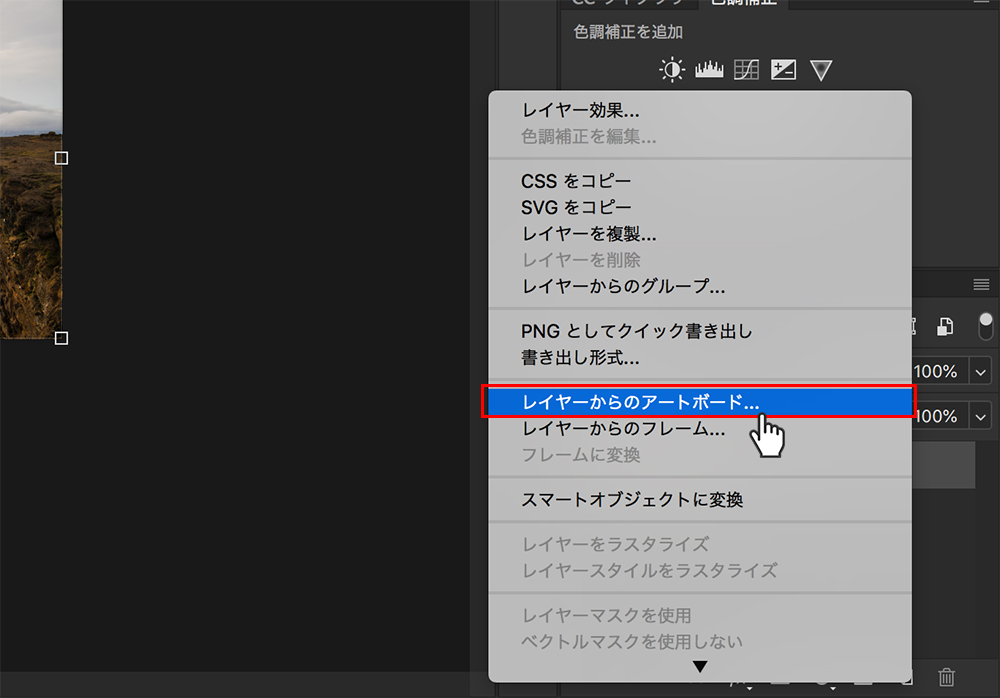
③「レイヤーから新規アートボード作成」ダイアログボックスが表示される
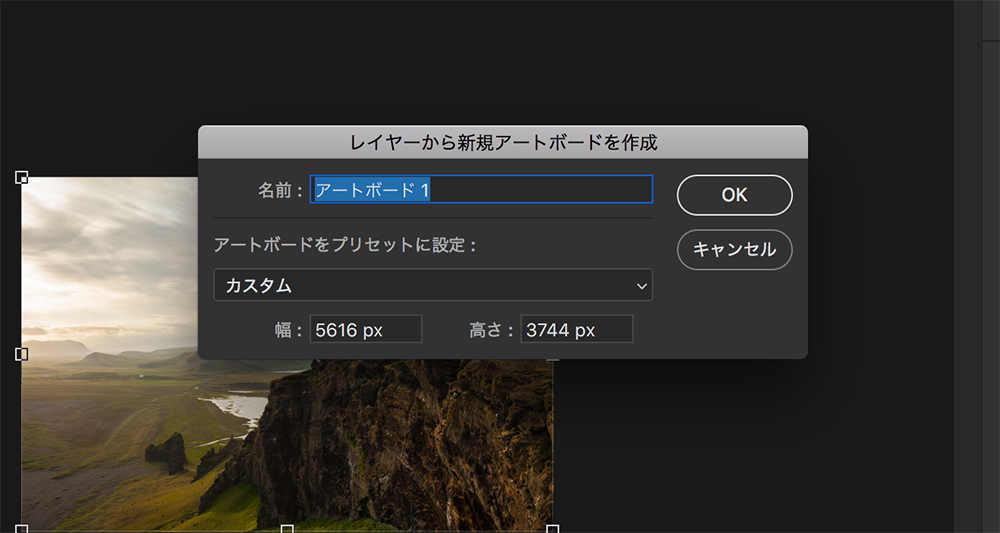
④「OK」ボタンをクリックする
⑤アートボードが作成されます
ワークスペース上と、レイヤーパネル内にて、先ほどまでカンバスだった部分に「アートボード」の文字が追加されています。
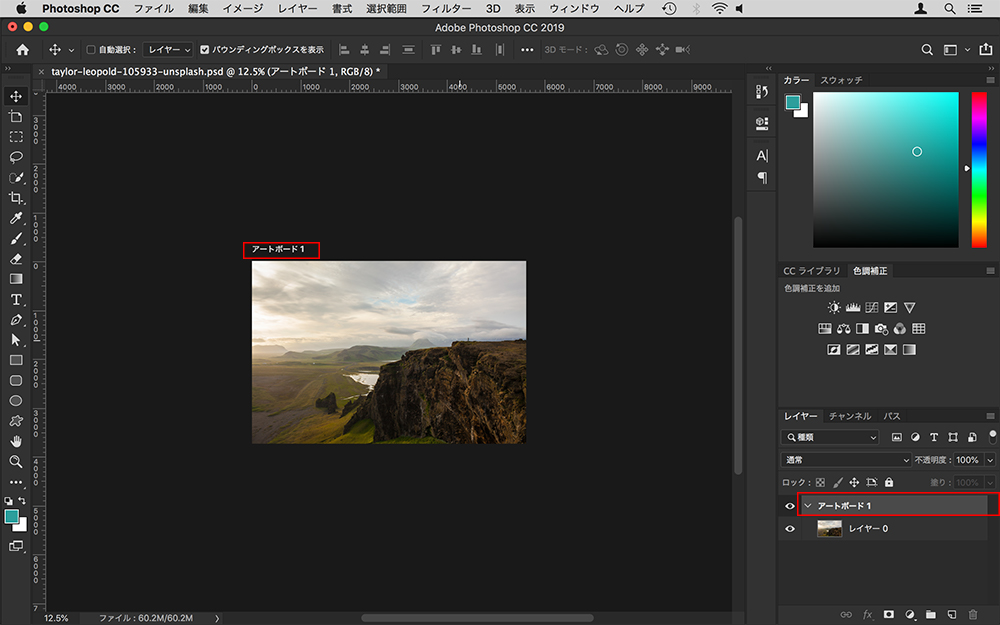
アートボードは直感的にサイズ変更や複製ができるため、Illustratorに近い感覚で使用できるのも特徴です。
しかし、Photoshop CC 2014以前の古いバージョンではアートボード機能が使えません。
古いバージョンで作業する場合や、ファイルを古いバージョンを使用している相手と共有する場合は注意が必要です。
カンバスとアートボード、両方を試して状況に応じて適切に使い分けられるようにしましょう。